每个人都有自己喜欢的电影,每部电影也都有自己的色彩风格,今天我们就来聊一个有意思的话题:如何去模拟你钟爱电影的画面风格。
想象一下,当你某天来到某部电影的取景地,你将在这里拍摄的照片打造成与这部电影一致的风格,就好像你就在电影中一样,想来也是一件蛮有意思的事情。我们以近期正在上映的电影《妖猫传》为例来分析一下,这是它的剧照:




如果我们想要将我们拍的照片变成和剧照一样的效果该如何处理呢?首先我们打开一张照片:

我们想要达到的效果是这样的:

首先我们查看一下这张照片的直方图,这里有一个细节,那就是我们在查看直方图的时候需要把右边的三个字裁掉,因为这会干扰我们对色彩的判断,这时候得到的直方图是这样的:
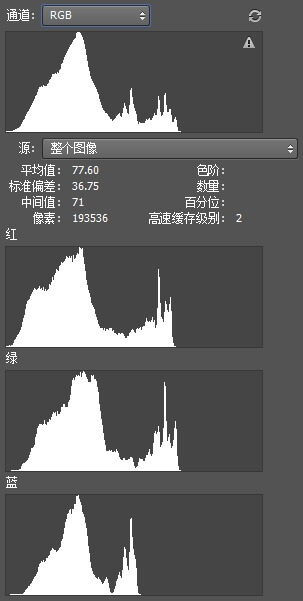
我们把通道选择为红色通道,然后查看一下色阶范围:
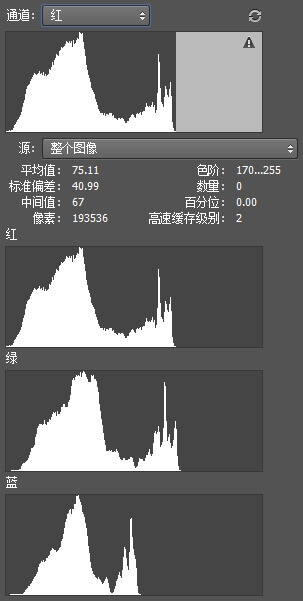
可以看到从170到255这个范围都没有任何数量,这说明画面中没有一个R值是大于170的,然后我们进入曲线工具,将红色曲线的右端点向下拉动到170的位置(为了得到类似电影的效果,我首先裁剪了一下图像):
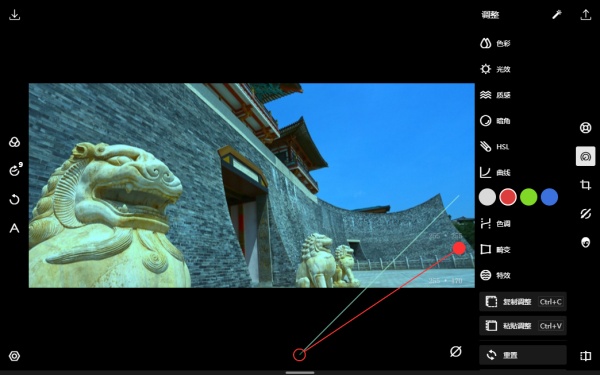
采用同样的手段,我们对绿色通道直方图和蓝色通道直方图也采用类似的方法测量,最后会得出一组值,然后我们将绿色和蓝色曲线的右端点也向下移动:
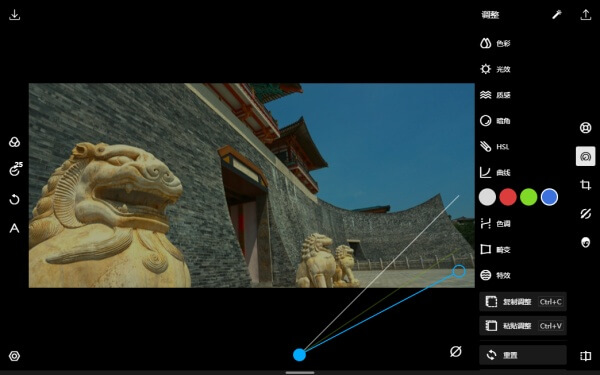
然后我们用同样的方法测量左端点的位置,然后将红、绿、蓝三根通道曲线的左端点向上移动:
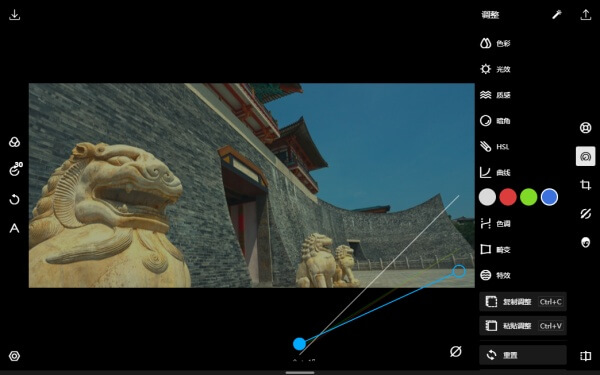
这一步的目的在于打造色彩基调,当我们应用这么几根曲线之后,画面中R值、G值和B值的最大值与最小值就被我们锁定了,接下来我们可以执行其他调整。首先我们可以明显观察到的画面特征是原图的饱和度很低,因此我们利用HSL工具降低画面饱和度,包括红色、橙色、黄色、蓝色、青色的饱和度:
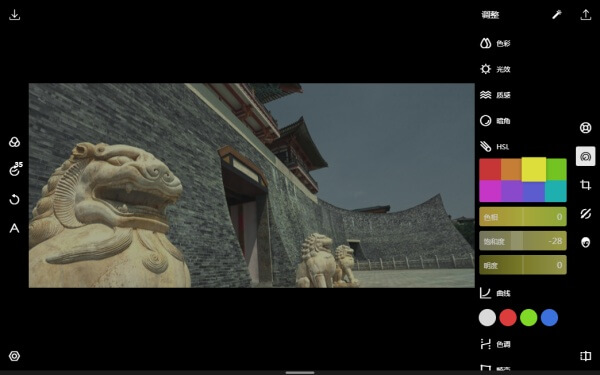
原图的天空明显呈现出黄色,因此我们还需要对天空单独处理,我们新建一个选色工具,将中心点放在天空:
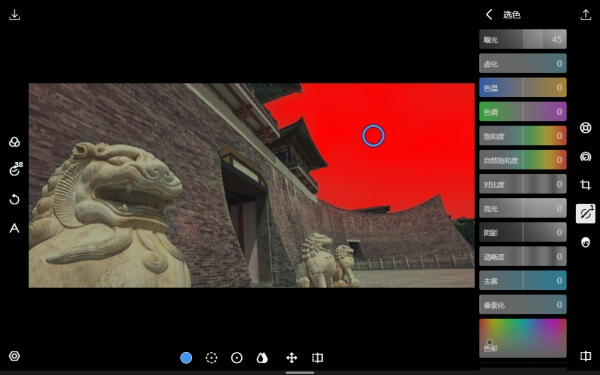
然后我们提高曝光,同时利用色彩工具为天空加入黄色:
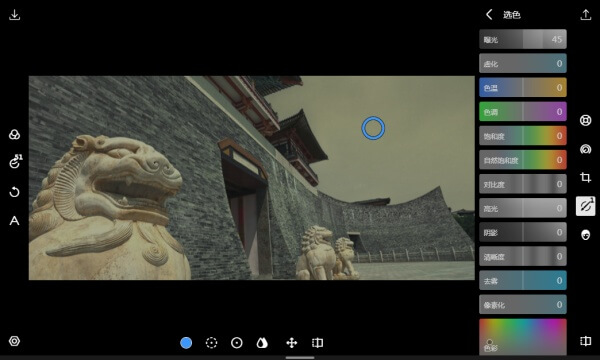
然后我们利用色调工具为画面的阴影部分加入蓝色:
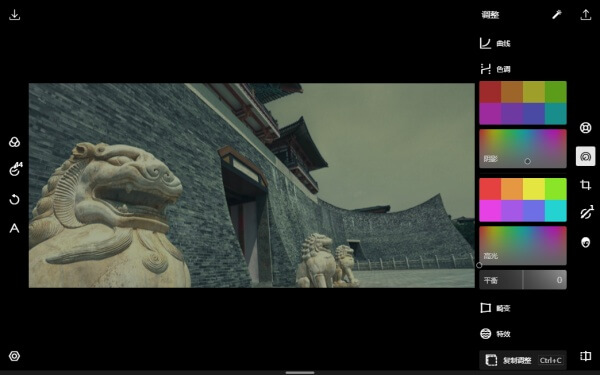
最后我们再对光效进行一下微调,包括降低对比度让画面呈现出更丰富的细节,提高高光让天空更明亮、降低白色色阶让暗部更实:
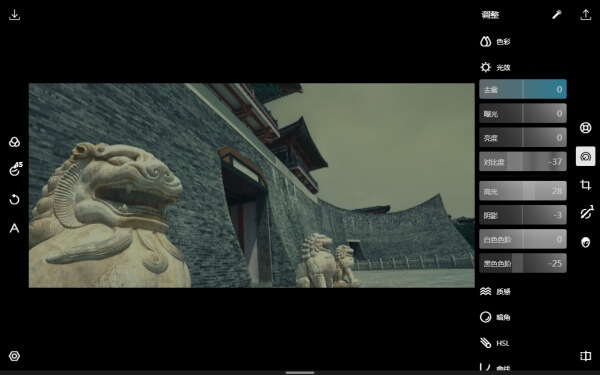
最后我们可以根据自己的需要再对画面进行一些细微的调整例如将白色曲线右端点向下移动,进一步压暗整体画面等,最后得到的效果如图:

这时候我们再回过头来看一下我们之前的第一步,如果我们将之前曲线工具的效果屏蔽,得到的效果是:
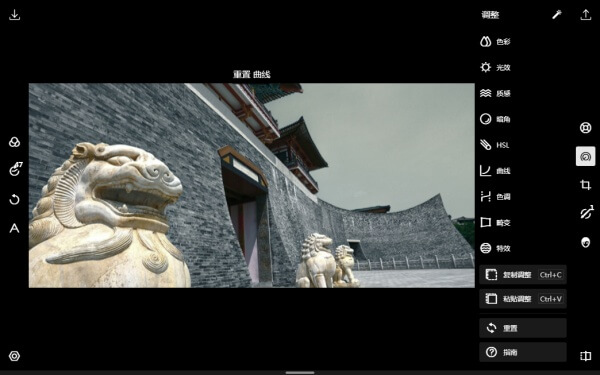
因此我们的第一步是一个很好的打底工作,也是十分重要的一个调色手段。利用这样的调整思路和后期方法,我们可以将我们随手拍的游客照变成我们喜欢电影的画面风格。例如下面这张照片是这样的:

电影的场景是这样的:

最后你可以让它变成这样的:

是不是很神奇的感觉呢?